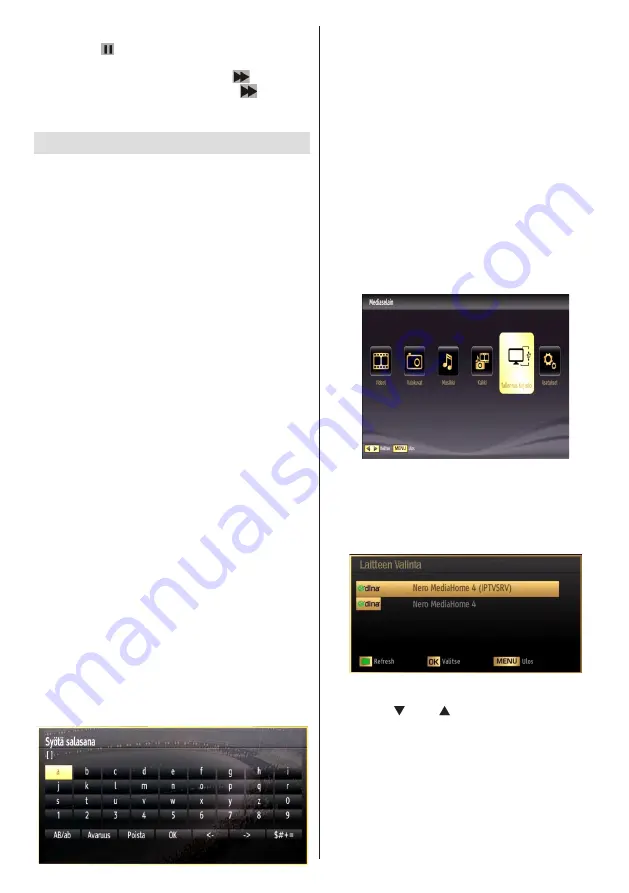
Suomi
- 25 -
Hitaasti eteenpäin
Jos painat (PAUSE) -painiketta tallennettua
ohjelmaa katsoessasi, hitaasti eteenpäin -toiminto on
käytettävissä. Voit käyttää painiketta
siirtyäksesi
hitaasti eteenpäin. Painamalla painiketta
toistuvasti
peräkkäin voit muuttaa hitaan eteenpäinsiirtymisen
nopeutta.
DLNA-verkkopalvelun käyttö
Tiedot
DLNA (Digital Living Network Alliance) on standardi, joka
helpottaa digitaalielektroniikan näyttötoimintoa ja tekee
niistä miellyttävämmät käyttää kotiverkossa. Lisätietoja
saat osoitteessa www.dlna.org.
DLNA-standardi mahdollistaa valokuvien, musiikin
ja videoiden toiston kotiverkkoon liitetyltä DLNA-
mediapalvelimelta.
Vaihe 1: Nero Media Home -asennus
DLNA-toimintoa ei voida käyttää, ellei palvelinohjelmaa
ole liitetty tietokoneeseen. Asenna Nero Media Home
-ohjelma tietokoneeseen. Lisätietoja asennuksesta
saat Liitteestä H.
Vaihe 2: Liittäminen lanka- tai langattomaan
verkkoon
Lankaverkko
•
Liitä verkon LAN-kaapeli ETHERNET INPUT TV:ssä.
Varmista, että mediapalvelin on asennettu, liitännät ja
verkkoasetukset on suoritettu oikein (Katso kappale,
Verkkoasetukset lisätietojen saamiseksi).
Langaton yhteys
TÄRKEÄÄ: “Veezy 100” USB-avainlukko (myydään
erikseen) tarvitaan langattoman verkon käyttämiseksi.
TV:n käyttämiseksi langattomassa verkossa tarvitset
“Veezy 100” Langattoman USB-avainlukon.
•
Liitä Wi-Fi -avainlukko yhteen TN:n USB-porteista.
•
Valitse Verkkoasetukset Asetukset -valikosta.
•
Paina KELTAISTA painiketta langattomien verkkojen
haun aloittamiseksi. Jos aktiivisia langattomia verkkoja
löytyy, tulee niiden luettelo esiin.
•
Valitse haluamasi verkko luettelosta. Jos valittu
verkko on suojattu salasanalla, syötä oikea koodi
virtuaalisella näppäimistöllä. Voit käyttää tätä painiketta
navigointipainikkeilla (vasen/oikea/vasen/oikea) ja OK
painikkeella kaukosäätimessä.
•
Odota, kunnes IP-osoite näkyy näytöllä. Tämä
tarkoittaa, että yhteys on muodostettu.
Katso lisätietoja asetuksista kappaleesta
Verkkoasetukset. Voit testate Internetin nopeuden
painamalla SINISTÄ painiketta.
Vaihe 3: Jaettujen tiedostojen toisto
Mediaselaimella
•
Valitse Mediaselain päävalikosta Vasen- tai Oikea
-painiketta käyttäen ja paina OK. Mediaselain tulee
esiin.
•
DLNA-tuki on käytössä vain Mediaselaimen
kansiotilassa. Ota kansiotila käyttöön avaamalla
Asetukset-välilehti mediaselaimen pääikkunasta
ja paina OK. Korosta asetukset-vaihtoehdossa
Näyttötyyli ja vaihda se tilaan Kansio vasen tai oikea
-painikkeilla.
•
Valitse haluamasi mediatyyppi ja paina OK
•
Jos jakoasetukset on asetettu oikein, tulee
seuraava viesti esiin, kun mediatyyppi on valittu.
Valitse OK valitun verkon tai USB-muistin sisällön
näyttämiseksi. Jos haluat päivittää laitelistan, paina
VIHREÄÄ painiketta. Voit lopettaa painamalla
MENU-painiketta.
•
Jos verkkoja löytyy, tulee niiden luettelo esiin.
•
Valitse mediapalvelin tai verkko johon haluat
yhdistää “ ” tai “ ” painikkeella ja paina OK
painiketta.
•
Jos valitset mediatyypin Video ja valitset laitteen
valikosta, tulee uusi, alla esitetyn näköinen, valikko
ruutuun:
















































